Oglas
Mnogi, ki me poznajo, morda vedo, da sem vedno imel nekaj za preglednice in podatke. Že leta ponujam priložnostne Članek VBA Kako lahko naredite svojo preprosto aplikacijo z VBAŽelite vedeti, kako narediti lastno aplikacijo VBA za reševanje težav? S pomočjo teh nasvetov sestavite svojo programsko opremo VBA. Preberi več z nekaj nasveti in triki, da lahko v Excelu počnete zabavne stvari, kot je samodejno pošiljanje e-poštnih sporočil iz notranjosti Excela Kako pošiljati e-pošto iz preglednice Excela z uporabo skriptov VBANaša predloga kode vam bo pomagala nastaviti avtomatska e-poštna sporočila znotraj Excela z uporabo podatkovnih objektov kolaboracije (CDO) in skriptov VBA. Preberi več , izvoz opravila od Outlooka do Excela Kako izvoziti Outlookove naloge v Excel z VBANe glede na to, ali ste ljubitelj Microsofta, je vsaj dobra stvar, ki jo lahko rečemo o izdelkih MS Office, to, kako enostavno je vsakega od njih integrirati med seboj ... Preberi več ali z drugo uporabo Excel za upravljanje vašega življenja
Kako uporabljati Microsoft Excel za upravljanje vašega življenjaNi skrivnost, da sem totalni fan Excel. Veliko tega izvira iz dejstva, da uživam v pisanju kode VBA in Excel v kombinaciji s skripti VBA odpira cel kup možnosti ... Preberi več .Sram me je, da priznam, da sem se šele pred kratkim odločil, da bom začel eksperimentirati z Google Spreadsheets, in kar sem odkril, je, da vse, kar je vse privlačilo ali vplivalo Excel zaradi neverjetnih stvari, ki bi jih lahko naredili s pisanjem scenarijev VBA, je popolnoma zasenčena s čudovitostjo stvari, ki jih lahko počnete znotraj Googla Preglednice.
Ko se nekaj tednov igram z Google Spreadsheets, komaj obvladujem svoje navdušenje. Mnoge stvari, ki sem jih odkril, lahko počnem v prihodnjih člankih. Kot hiter predogled pa naj povem - ker je Google Spreadsheets spletna aplikacija - je veliko lažje integrirati z mnogimi spletnimi orodji in storitve, ki jih že uporabljate, na primer podatke s spletnih mest, informacije iz drugih Googlovih preglednic, informacije iz (ali v) e-poštna sporočila in številne druge več.
Iskreno, tukaj se počutim kot otrok v trgovini s sladkarijami.
6 neverjetnih stvari, ki jih lahko naredite s funkcijami Google Spreadsheet
V preglednicah je celotna knjižnica funkcij Google Spreadsheet, ki jih lahko uporabljate zapleteni načini izvajanja impresivnih podvigov manipulacije s podatki, kakršnih še niste videli prej. Če bi se vam zdelo, da je moč funkcij Excel v redu, še niste videli ničesar. Funkcije v Google Spreadsheets lahko obravnavate skoraj kot mini skripte, ki jih sami gnezdijo v drugem delujte tolikokrat, kot želite, da ustvarite nekaj res kul izhoda informacije.
V tem članku bom predstavil, kako to storiti, pa tudi ustvarjanje inteligentnih pravil pogojnega oblikovanja, ustvarjanje izhodnih grafov in stolpnih grafov in še veliko več.
Zabava s funkcijami preglednice Google
Dobra večina funkcij, ki se uporabljajo v Excelu, se lahko uporablja tudi v Google Spreadsheet-u. Vendar pa obstaja nekaj čednih majhnih funkcij, ki so povsem specifične za Google, eno izmed teh pa je Ann Smarty dejansko omenila pred leti - na seznam je dodala trenutni čas.
To lahko storite z običajno funkcijo Text (Now ()), vendar je težava v tem, da posodobi prikazan čas samo, ko urejate list, ne pa kadar nekdo gleda list. Boljša alternativa je pravzaprav funkcija GoogleClock ().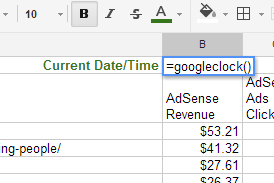
To vedno prikazuje trenutni datum in čas - kar je resnično uporabno za liste, kjer jih gledalec potrebuje hiter dostop do trenutnega datuma / časa za izpolnjevanje obrazcev ali za izračun s podatki iz list.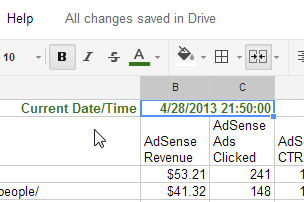
Primer preglednice, ki jo bom uporabil v svojih primerih v tem članku, je tista, v katero sem uvozila podatke iz Google Adsense. To je bilo storjeno preprosto z izvozom poročila Adsense v CSV in njegovim uvozom v to Googlovo preglednico.
Če nikoli niste uporabili pogojnega oblikovanja, je zelo koristen način za hitro poudarjanje pomembnih informacij na prvi pogled. Do funkcije pogojnega oblikovanja lahko pridete tako, da z desno miškino tipko kliknete vrednost ali stolpec in kliknete »Pogojno oblikovanje«.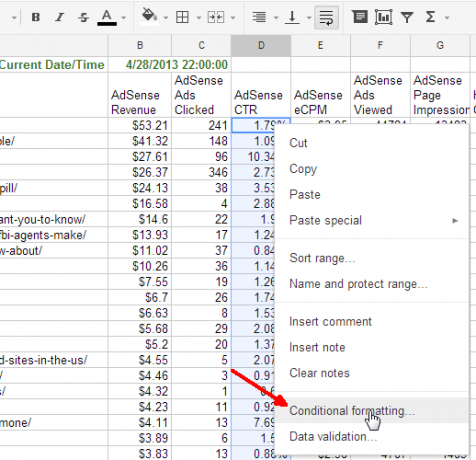
Tu lahko delate veliko stvari, med nadzorom barve besedila ali barve ozadja na podlagi številnih primerjav. V tem primeru želim hitro prepoznati članke z visokim številom klikov in opozoriti na tiste, ki delujejo zelo slabo. V ta namen sem nastavil pogojno oblikovanje, da spremenim ozadje v temno zeleno, ko je številka večji od 4, spremenite ozadje v svetlo zeleno, kadar je med 2 in 4, in rdeče besedilo (slabo), ko je manjše kot 2.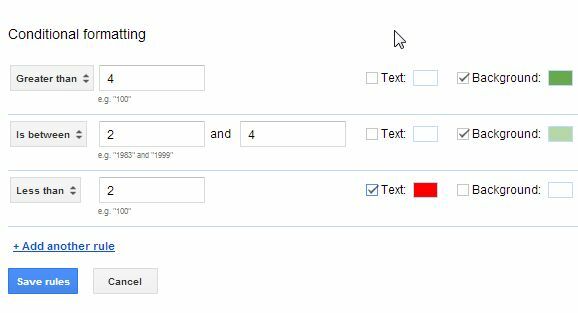
Zdaj na hitro vidim, kateri članki so zvezdni izvajalci, ko gre za veliko klikov oglasa. Druga stvar, ki jo lahko naredite pri odločanju na podlagi več kosov zapletenih podatkov, je, da ustvarite enačbo in jo postavite v logični stavek.
Funkcija "IF" vam omogoča logično primerjavo. V tem primeru želim preveriti, ali je število kličenih oglasov majhno in eCPM je visok. Kot izhodišče uporabim povprečje v vsakem stolpcu. Lahko naredite več izračunov, kot je ta, in "IN" več primerjav, kot je ta:
= ČE (IN (C3)
To v bistvu vgrajuje funkcijo "IN" znotraj funkcije "IF", pri čemer sta dve funkciji "AVERAGE" vgrajeni v funkcijo AND. Zadnja dva dela funkcije "ČE" vam omogočata, da določite, kaj morate izpolniti v polju, če so pogoji resnični ali napačni. V tem primeru uporabim samo "TRUE" ali "FALSE".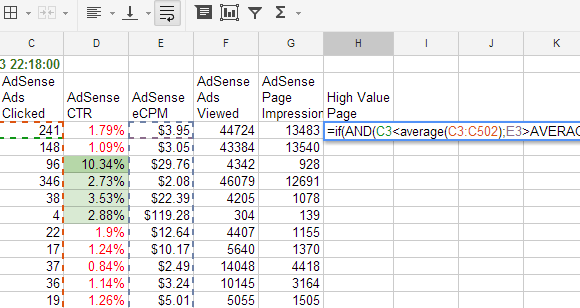
Tukaj je funkcija v akciji. Kot lahko vidite, ko ste klikali le nekaj oglasov in visoko plačilo, sem na to vrstico opozorjen z rezultatom "TRUE".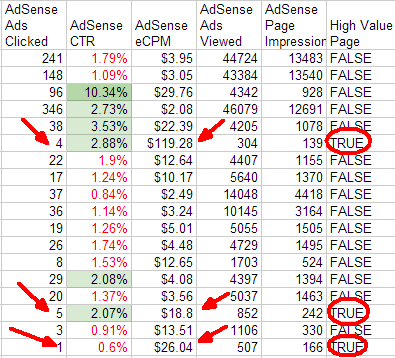
Zdaj lahko poskušam ugotoviti, zakaj imajo ti članki tako fenomenalno izplačilo, in poskušam narediti več istega za povečanje prihodka! Z vgrajenimi izračuni v kombinaciji z logičnimi primerjavami lahko naredite veliko kul stvari. Toda za številne ljubitelje razpredelnic je to res tisto, za kaj sploh gre? Kaj je novega?
Zdaj pa preidimo na druge super stvari, ki jih lahko naredite z Google Spreadsheets.
Igranje z besedilom
Po mojem mnenju se moč preglednic pojavi, ko se začnete ukvarjati z besedilom. Če ste navajeni programiranja, potem veste, da lahko za izvlečenje odsekov strun uporabite funkcije, kot so „Levo“, „Desno“ ali „Sredina“, da jih lahko manipulirate in vgradite v nove strune. No, Google Spreadsheets vam omogoča enako možnost, da takšne stvari počnete s funkcijami z istim imenom - čeprav delujejo nekoliko drugače.
Tu je primer. Moja preglednica vsebuje seznam mojih URL-jev tem neposredno iz Google Adwords, vendar je to le del URL-ja, ki se začne z datumom. Če želim ustvariti novo polje, ki vsebuje samo naslov, moram odstraniti razdelek z datumi. Za čiščenje takšnih strun morate poiskati skupen vzorec, s katerim boste prepoznali območje, ki ga želite obrisati. V mojem primeru sem opazil, da imajo vsi datumi tri poševnice “/”.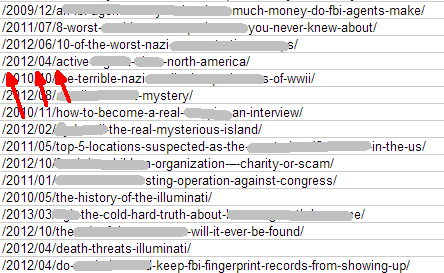
Vse, kar moram storiti, je najti tretjo poševnico in po tej točki izvleči preostalo besedilo. Prvo funkcijo katerega koli besedila najdete znotraj drugega besedila s funkcijo FIND.
= najdi (poišči besedilo, besedilo, položaj)
V mojem primeru imam tri stopnje vdelave, da pridem do zadnjega "/", preden lahko izvlečem pravi del tega dolgega niza. To bo postalo čudno, zato sledite temu. Če želite izvleči močne po prvi poševnici, lahko uporabite funkcije DESNO, LEN in NAJDI.
= Desno (A3, len (A3) - (Poišči ("/", A3)))
Ta funkcija Google Spreadsheet vrne vse besedilo, začenši z desnega konca besedila, vse do mesta prve poševnice. To vam daje del datuma, vključno z dvema poševnicama, in naslov. Če želite odseke odstraniti z dvema poševnima kosoma, lahko to funkcijo DESNO vstavite še dvakrat. Tukaj je videti tako nora funkcija.
= Desno ((desno ((desno (A5, len (A5) - (poišči ("/", A5)))), len ((desno (A5, len (A5) - (poišči ("/", A5) )))) - (Poišči (“/”, (desno (A5, len) (A5) - (Najdi (“/”, A5))))))), len ((desno ((desno (A5, len (A5) - (poišči (“/”, A5))), len ((Desna (A5, len (A5) - (Najdi ("/", A5)))) - (Najdi ("/", (Desna (A5, len) (A5) - (Najdi (“/”, A5)))))))) - (Najdi (“/”, (desno ((desno (A5, len (A5) - (Poišči (“/”, A5 )))), len ((Desna (A5, len (A5) - (Najdi ("/", A5)))) - (Najdi ("/", (Desno (A5, len (A5) - (Najdi (“/”, A5)))))))))))
Če poskušate slediti tej funkciji do konca, vas skoraj zagotovo boli glavobol. Toda preverite - deluje (glejte stolpec I).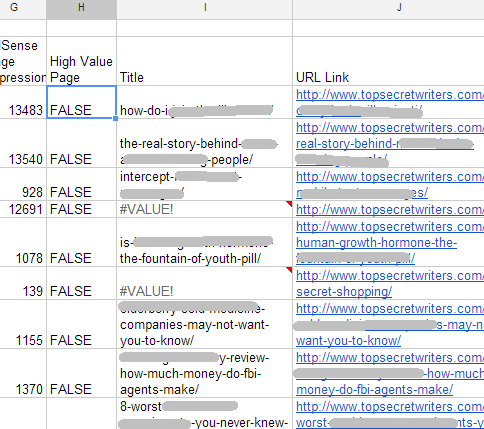
Kako sem ustvaril drugo funkcijo s povezavo URL do članka? No, vsaj to je lahka naloga. Moral sem samo uporabiti funkcijo CONCAT, da zlepim dve struni - http://www.topsecretwriters/” in naslov iz prvega stolpca z datumi.
= CONCAT („ http://www.topsecretwriters.com”,A3)
Enostaven grah.
Uvoz virov z interneta
Druga zelo uporabna funkcija, ki bi jo bilo mogoče uporabiti za nekaj zelo kul uporabe v Google Spreadsheets, je funkcija IMPORTFEED. Če upoštevate veliko količino informacij po internetu, ki jih ponujajo viri, samo pomislite, kaj lahko storite s to vsestransko funkcijo.
Kako deluje, je precej preprosto. Preprosto vnesite podatke vira v samo funkcijo, obkroženo s narekovaji.
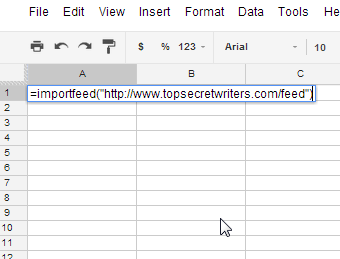
Najbolje je, da to storite v zgornji levi celici svežega lista. To bo omogočilo, da se vsi podatki čisto uvozijo na ta list.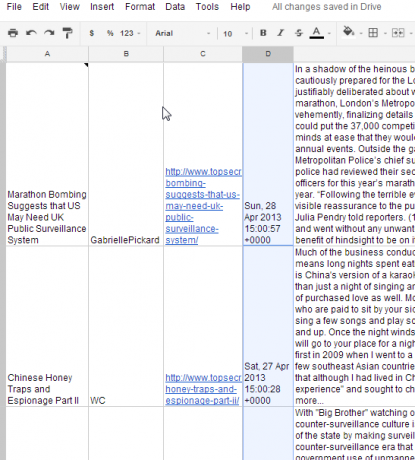
Glede na to, kaj je v viru, lahko dinamično izvajate izračune informacij v dodatnih stolpcih z uporabo drugih zabavnih funkcij, ki ste jih odkrili. Mogoče ameriški popis ponuja vir demografije? Mogoče lahko dobite vir zalog z najnovejšimi podatki o svojih najboljših zalogah - in naj bo vaša preglednica samodejno opravila izračune na njih.
Možnosti so neomejene - in veliko hitrejše in enostavnejše, kot če bi v Excelu poskušali narediti enako.
Ste sanjali o svojih ustvarjalnih namenih za Google Spreadsheet? Kakšne podatke uvažate iz interneta? Kaj bi še radi videli, da bomo delali z Google Spreadsheets tukaj na MUO? Delite svoje misli in prispevke v spodnjem razdelku s komentarji!
Kreditna slika:Pero in povečevalno steklo Via Shutterstock
Ryan ima diplomo iz elektrotehnike. 13 let je delal v avtomatizacijskem inženiringu, 5 let v IT, zdaj pa je inženir Apps. Nekdanji glavni urednik MakeUseOf je govoril na nacionalnih konferencah o vizualizaciji podatkov in je bil predstavljen na nacionalni televiziji in radiu.